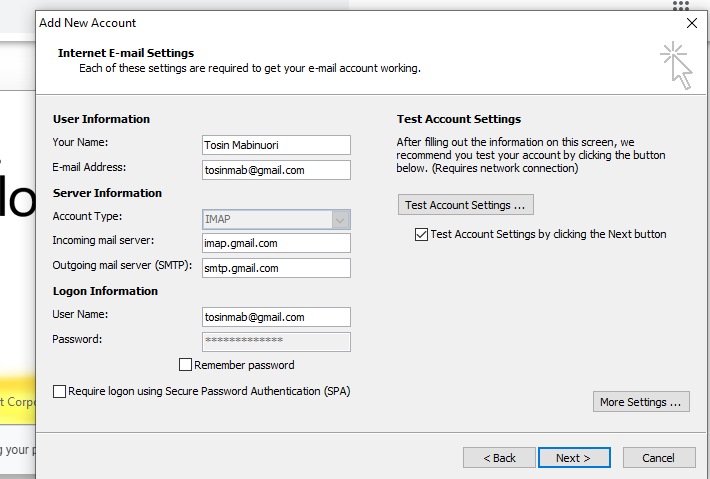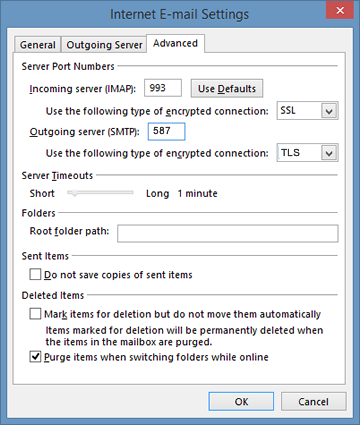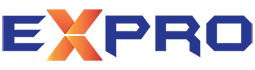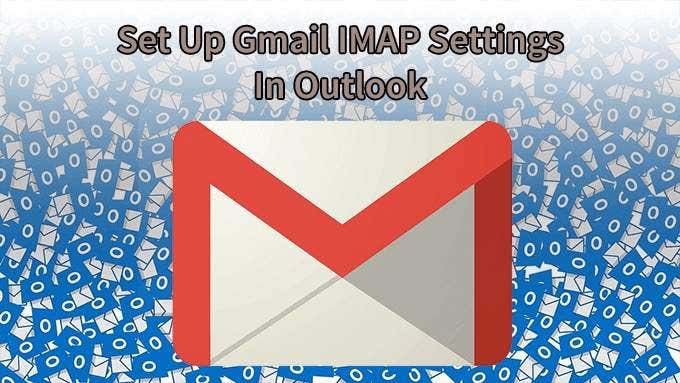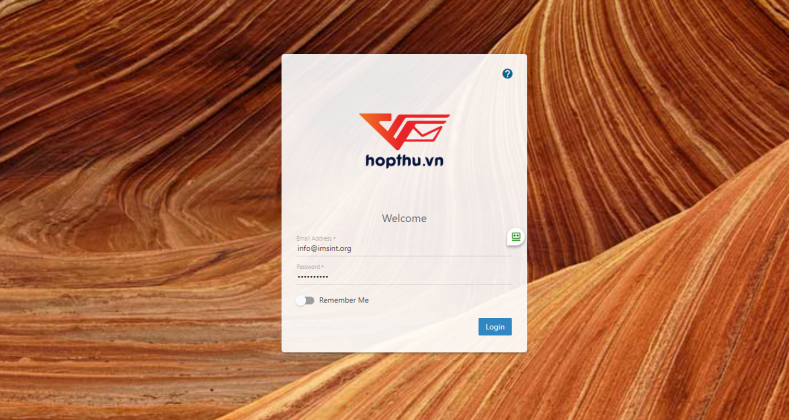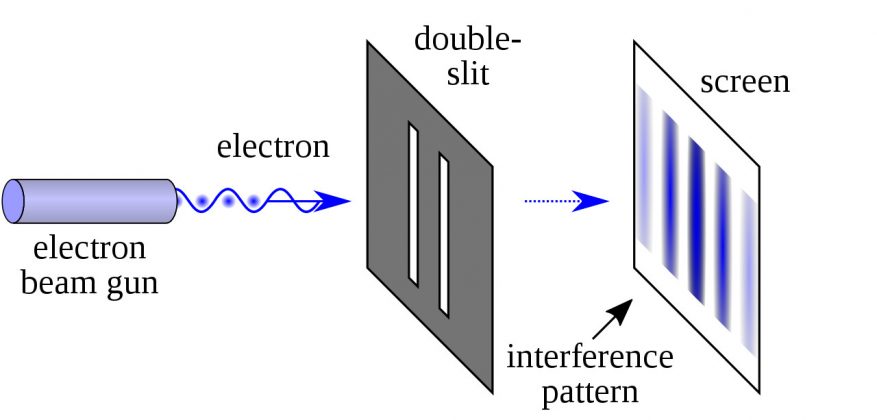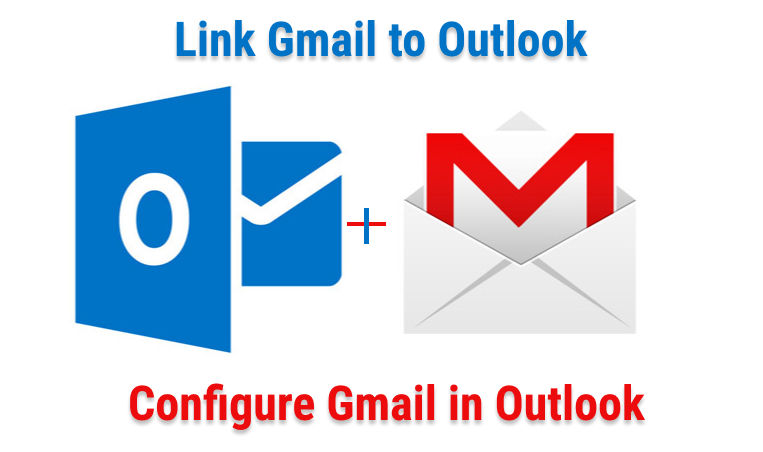
Hướng dẫn cấu hình Outlook trên Gmail Google workspace
Tháng 9 28, 2022
các phân tử nước chuyển động theo vòng xoáy tròn
Tháng mười một 29, 2022Thiết lập IMAP và thay đổi cài đặt SMTP của bạn để đọc thư Gmail trong các ứng dụng thư khác, như Microsoft Outlook và Apple Mail. Khi sử dụng IMAP, bạn có thể đọc thư Gmail trên nhiều thiết bị và thư được đồng bộ hóa theo thời gian thực. Bạn cũng có thể đọc thư Gmail bằng cách sử dụng POP.
Lưu ý: Để tránh bị khóa tài khoản, hãy đảm bảo rằng bạn không vượt quá 2500 MB mỗi ngày đối với tải xuống IMAP và 500 MB mỗi ngày đối với tải lên IMAP. Nếu bạn đang thiết lập một tài khoản IMAP trên nhiều máy tính, hãy thử nghỉ ngơi giữa mỗi lần thiết lập.
Bật ứng dụng kém an toàn trên Gmail
Nội Dung Trang
Trên gmail.com, đăng nhập vào từng user cá nhân, truy cập vào phần bảo mật để bật cho phép ứng dụng kém an toàn bằng cách truy cập đường link sau, chọn bật
http://www.google.com/settings/security/lesssecureapps
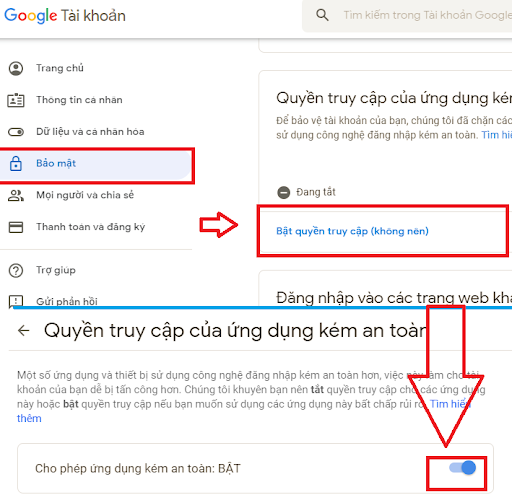
Thiết lập IMAP
Bước 1: Kiểm tra IMAP có được bật không
- Trên máy tính, hãy mở Gmail.
- Ở trên cùng bên phải, hãy nhấp vào biểu tượng Cài đặt
.
- Nhấp vào Cài đặt.
- Nhấp vào tab Chuyển tiếp và POP/IMAP.
- Trong mục “truy cập qua IMAP”, hãy chọn Bật IMAP.
- Nhấp vào Lưu thay đổi.
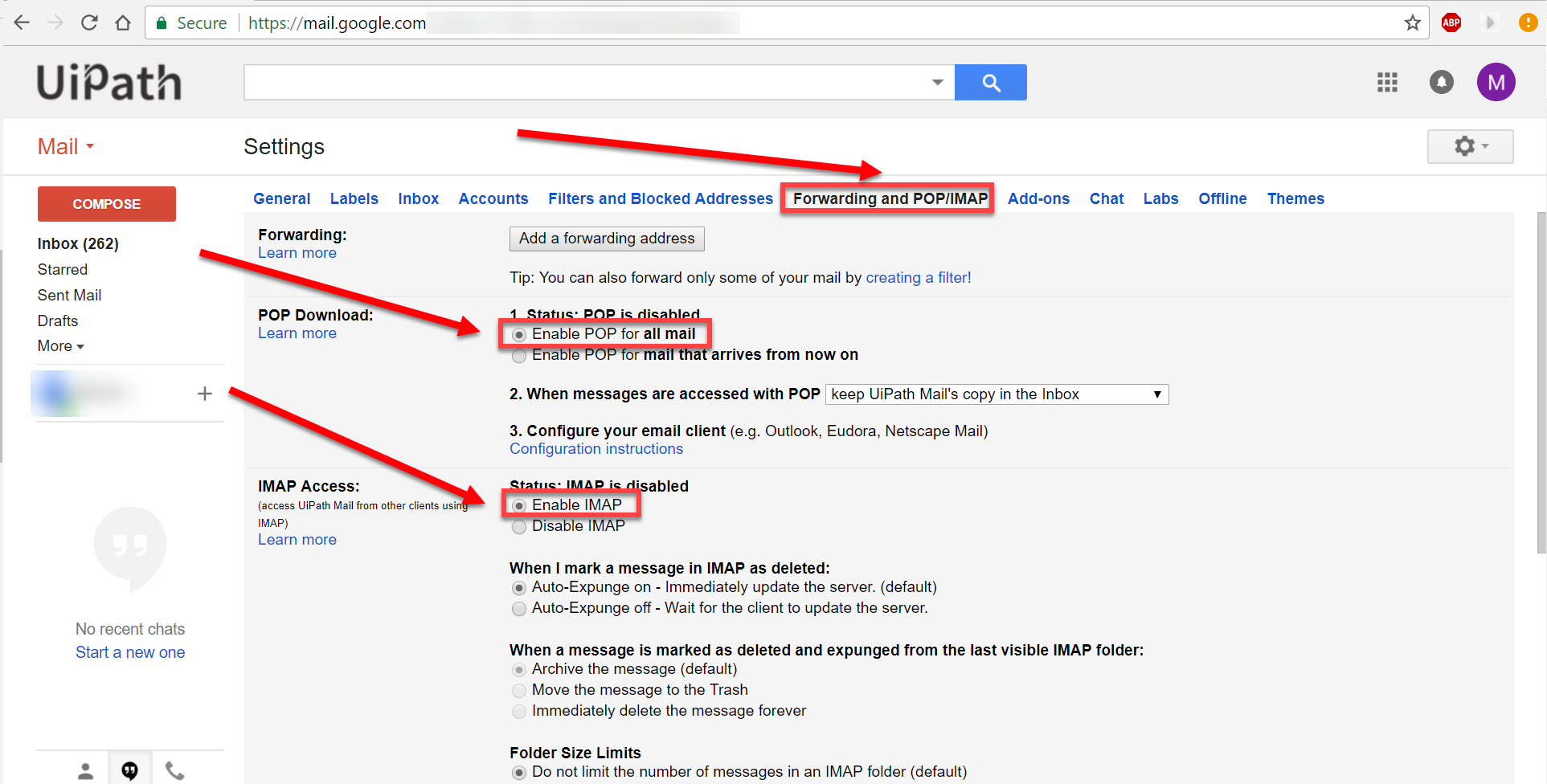
Bước 2: Thay đổi SMTP và các cài đặt khác trong ứng dụng email
Sử dụng bảng dưới đây để cập nhật ứng dụng của bạn bằng thông tin chính xác. Để được trợ giúp cập nhật cài đặt của bạn, hãy tìm kiếm trong Trung tâm trợ giúp của ứng dụng email của bạn để được hướng dẫn về thiết lập IMAP.
| Máy chủ thư đến (IMAP) | imap.gmail.com Yêu cầu SSL: Có Cổng: 993 |
| Máy chủ thư đi (SMTP) | smtp.gmail.com Yêu cầu SSL: Có Yêu cầu TLS: Có (nếu có) Yêu cầu xác thực: Có Cổng cho SSL: 465 Cổng cho TLS/STARTTLS: 587 |
Bấm vào more settings và thiết lập như bên dưới